5、创建可选颜色调整图层,对黄、绿、青、白、中性色进行调整,参数设置如图9- 13,效果如图14。这一步微调图片主色,并给高光部分增加淡青色。
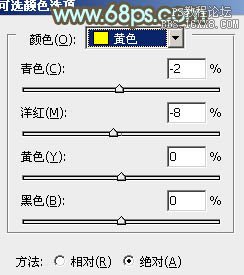
<图9>
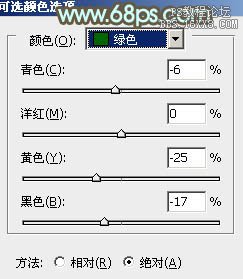
<图10>
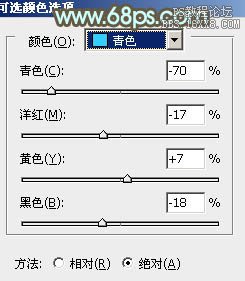
<图11>

<图12>
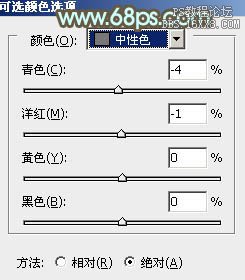
<图13>
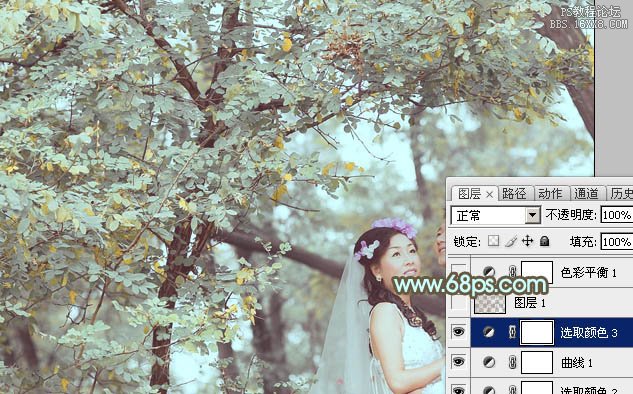
<图14>
6、按Ctrl+ Alt + 2 调出高光选区,按Ctrl + Shift + I 反选,新建一个图层填充黄褐色:#806E59,混合模式改为“滤色”,不透明度改为:30%,效果如下图。这一步简单增加图片暗部亮度。
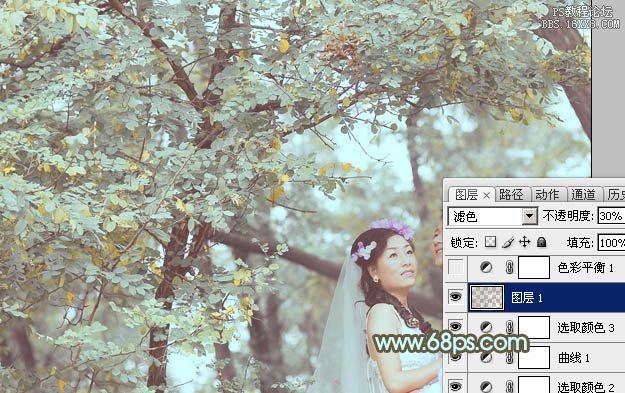
<图15>
7、创建色彩平衡调整图层,对阴影、中间调、高光进行调整,参数设置如图16- 18,效果如图19。这一步微调图片暗部及高光部分的颜色。
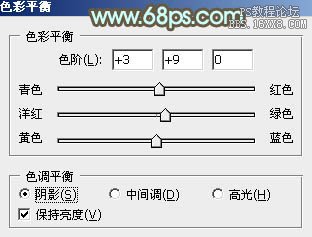
<图16>

<图17>
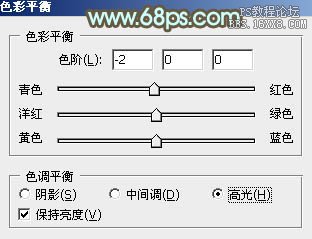
<图18>

<图19>


